כיצד להמיר WebM לפורמט MP3 ב-3 שיטות שונות
WebM נועד להכיל אודיו ווידאו לפרסום או שימוש באתרי האינטרנט. כמו כן, הוא תומך בזרמי המדיה הגבוהים ביותר שניתן להשתמש בהם. פורמט WebM נדחס עם VP8 או VP9 עבור וידאו, עבור אודיו זה Vorbis או OPUS, ו- WebVTT עבור רצועות טקסט. לפורמט הזה יש מבנה דומה לפורמטים שפותחו על ידי Matroska כמו .mkv. בדיוק כמו הפורמט של Matroska, אתה בעצם לא יכול להאזין לקובץ WebM שהורדת עם ספריית המוזיקה שלך בגלל המורכבות של ה-codec שלהם. ורוב נגני המדיה של צד שלישי אינם תומכים ב- Vorbis או OPUS codec. לכן, עליך לשקול מחדש את המרת ה WebM ל-MP3 או פורמט שמע אחר. אז ברשימה שלהלן ישנן השיטות השונות המשמשות להמרת קבצי WebM לפורמט חדש עם השלבים שסופקו.

חלק 1. 3 של השיטות הטובות ביותר המשמשות להמרת WEBM ל-MP3
שיטה 1. המר לא מקוון באמצעות FVC Video Converter Ultimate
אם ההמרה היא הבעיה שלך, אז השתמש בפנומנלי ממיר WebM ל-MP3 במצב לא מקוון פותח על ידי FVC. ה ממיר וידיאו אולטימטיבי שימש את המשתמש בכל האינטרנט כבחירה הראשונה שלו להמרת פורמט קובץ. יתר על כן, הכלי תומך בסוגים שונים של המרה שתצטרך. לא רק זה, יש לו גם הרבה תכונות שונות שבהן תוכלו להשתמש עם הוראות פשוטות שסופקו ועם זאת יעיל. לכן, כדי לדעת יותר כיצד להמיר את קבצי ה-WebM שלך, עקוב אחר השלבים המצוינים למטה כדי לקבל את ההמרה המושלמת.
שלב 1. הורד והתקן את הממיר בכונן PC או Mac שלך. לאחר מכן שנה את ההגדרה ולחץ על סיום כדי להמשיך.
הורדה חינמיתעבור Windows 7 ואילךהורדה מאובטחת
הורדה חינמיתעבור MacOS 10.7 ואילךהורדה מאובטחת
שלב 2. אם הממיר האולטימטיבי כבר הופעל לתצוגה שלך. אז זה חייב להיות איך הכלי נראה. אז, לחץ על לְהוֹסִיף לחצן כדי לבחור את קבצי WebM לתוך תיקיית הקבצים שלך.
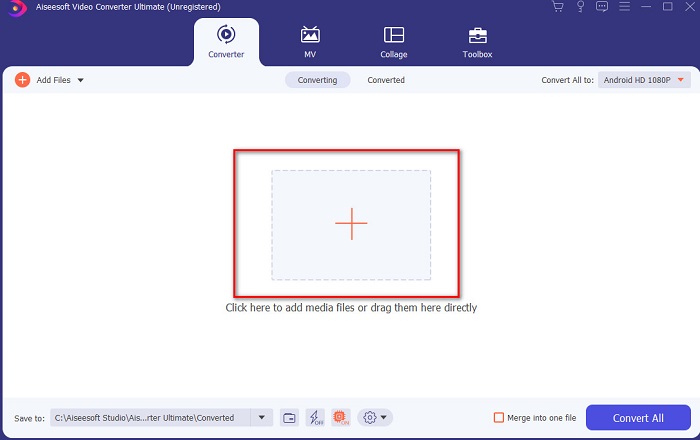
שלב 3. לאחר הכנסת הקובץ, הקש על המר הכל כדי לבחור את הפורמט הסופי שאתה רוצה שיהיה. למשל, אם אתה רוצה להפוך את שלך קבצי WebM ל-MP3 לאחר מכן בחר את MP3 פוּרמָט.

שלב 4. ועכשיו אתה מוכן להתחיל את ההמרה על ידי לחיצה על המר הכל.

שלב 5. תיקיית קבצים תוצג לאחר סיום ההמרה. לחץ על הקובץ שהומר והאזן לאותו אודיו המועבר על ידי ה-WebM אך עם פורמט שונה.

שיטה 2. המר באינטרנט באמצעות FVC Free Audio Converter

לשקול המרת WebM ל-MP3 באינטרנט זה בחינם וללא הגבלה. ממיר שמע חינם FVC היא השיטה השנייה מכיוון שהיא השנייה הטובה ביותר ברשימה זו. כמו כן, אם אינך רוצה להוריד את הממיר, זהו כלי האינטרנט הטוב ביותר. אמנם, לפני שאתה יכול להשתמש בכלי זה יש תהליך הורדה והתקנה אבל זה רק עבור המשגר שהוא כמה בתים. למרות שהכלי נראה נהדר עדיין הוא תומך רק בפורמטים ותכונות מוגבלות בניגוד לממיר האולטימטיבי. כדי לדעת יותר על איך להמיר בעזרת כלי זה. לאחר מכן, חובה לקרוא את ההוראות שלהלן ולפעול לפי התבנית שלה.
שלב 1. לחץ על זה קישור כדי להמשיך לאתר האינטרנט הראשי שלהם להמרה מקוונת.
שלב 2. לחץ על הוסף קבצים להמרה ופתח את המשגר כדי להפעיל את הממיר המקוון.
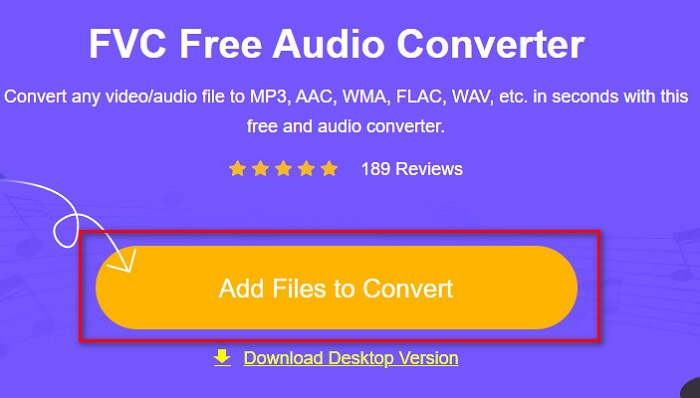
שלב 3. בחר את קובץ ה-WebM שברצונך להמיר ולחץ לִפְתוֹחַ כדי לטעון אותו.

שלב 4. ואז בחלק התחתון של המיני-ממשק בחר את הפורמט שברצונך להמיר. למשל, אם אתה רוצה המרת WebM ל-MP3 לאחר מכן לחץ על MP3. לאחר מכן, לחץ על להמיר כדי להתחיל בתהליך ההמרה.

שלב 5. כדי לאתר את קובץ ה-WebM שהומר, עליך ללחוץ על התיקיה. ומנהל קבצים ייפתח אוטומטית למסך שלך שבו הקובץ שלך נמצא.

שיטה שלישית. המר באמצעות נגן מדיה VLC
נגן מדיה VLC ידוע כאחד מנגני המדיה הנפוצים ביותר בכל האינטרנט. כמו כן, כלי זה תומך כמעט בכל הפורמטים השונים, הנתונים המקודדים וה-Codec. אבל אם אתה משתמש בזה ממיר WebM ל-MP3 בחינם לאחר מכן צפו לתהליך המרה איטי ופחות פורמט לבחור בו. למרות שזו לא הבחירה הטובה ביותר בהמרה, עדיין חובה לחוות את ההמרה שהכלי הזה סיפק. בצע את השלבים הבאים כדי ללמוד כיצד להמיר ל VLC.
שלב 1. הורד והתקן את ה-VLC לכונן המחשב שלך.
שלב 2. ואז לחץ על כְּלֵי תִקְשׁוֹרֶת ולאתר המר/שמור. לאחר מכן, כדי להוסיף את הקובץ לחץ על לְהוֹסִיף לחצן ואז לחץ שוב על המר/שמור.

שלב 3. בחר באיזה פורמט אתה רוצה פּרוֹפִיל, לחץ על לְדַפדֵף עבור היעד של הקובץ שהומר ולחץ על התחל כדי שהתהליך יתחיל.

חלק 2. שאלות נפוצות לגבי WebM ל-MP3
כיצד אוכל להמיר M2TS ל-MP3?
אתה יכול להשתמש ב-Video Converter Ultimate כדי להמיר M2TS ל-MP3 ולהעביר אותו מאוחר יותר באנדרואיד. רק על ידי הורדת הכלי הזה אתה יכול לבצע את משימת ההמרה הבלתי אפשרית לאפשרית. אז כדי לדעת יותר על איך להמיר M2TS ל-MP3, לחץ על זה קישור והמשך למאמר החדש האחר.
איזה פורמט וידאו טוב יותר, WebM או MP4?
אנחנו לא יכולים להתווכח ששני הפורמטים תומכים בקבצי מולטימדיה. אבל קובץ WebM מותאם בצורה יעילה יותר לאינטרנט מאשר MP4. למרות שניתן להשתמש בפורמט MP4, WebM עדיין גדול בהרבה מה-MP4. אם אתה רוצה לשמור קבצי וידאו ושמע במכשיר או בשולחן העבודה שלך, MP4 הוא הרבה יותר טוב מ- WebM.
מדוע הקובץ שהומר שלי גדול בהרבה מהקובץ המקורי?
יש סיבה פשוטה לכך שהקובץ שהומר הוא הרבה יותר גדול מהמקור. זה רק בגלל שאתה מגדיר את איכות הרזולוציה לגבוה במקום בינוני או נמוך. אבל רוב הממירים לא מאפשרים לשנות את הרזולוציה לגבוהה, בינונית או נמוכה בניגוד ל-Video Converter Ultimate. לחילופין, אתה יכול דחוס את הסרטונים הגדולים שלך באמצעות כלי מדחס וידאו.
סיכום
לסיום, כעת קל לנו להבין שקובצי WebM הם הפורמט הטוב ביותר לפרסום או שיתוף באתרים או בפלטפורמות. מכיוון שהוא מספק את פורמט הווידאו והשמע הגבוהים ביותר שאתה רוצה לקבל. אבל אם אתה רוצה לשמור את קובץ האודיו של ה-WebM אז חובה להמיר אותו בעזרת ה- Video Converter Ultimate. הכלי הפנומנלי הזה כבר עוזר להרבה משתמשים וזה יכול להיות גם העזרה שלך. עם זאת, החיפוש כבר הסתיים כי כבר מצאת את הממיר האולטימטיבי וזה הזמן שלך להשתמש בו על ידי הורדתו תחילה.



 ממיר וידאו אולטימטיבי
ממיר וידאו אולטימטיבי מקליט מסך
מקליט מסך


